Dieser Beitrag enthält Lösungen zur Behebung CoD Vanguard-Fehlercode 0xc0000005 auf PC. Call of Duty Vanguard ist ein Ego-Shooter, der von Sledgehammer Games entwickelt und von Activision veröffentlicht wurde. Es spielt im Zweiten Weltkrieg und bietet Einzelspieler- und Mehrspielermodi. Aber in letzter Zeit haben sich einige Benutzer beim Spielen des Spiels über den Fehlercode 0xc0000005 beschwert.

Beheben Sie den CoD Vanguard-Fehlercode 0xc0000005 auf dem PC
Um das zu beheben CoD Vanguard-Fehlercode 0xc0000005 , befolgen Sie auf Ihrem Windows 11/10-Computer die folgenden Vorschläge:
- Überprüfe Systemkompatibilität
- Spieldateien scannen
- Führen Sie CoD Vanguard als Administrator aus
- Grafiktreiber aktualisieren
- Löschen Sie den Ordner des Players
- Überlagerung deaktivieren
- Fehlerbehebung bei CoD Vanguard im Clean Boot-Modus
- Installieren Sie das Spiel neu
Sehen wir uns diese nun im Detail an.
In der Startkonfigurationsdatendatei fehlen einige erforderliche Informationen
1] Überprüfen Sie die Systemkompatibilität
Bevor Sie mit verschiedenen Methoden zur Fehlerbehebung beginnen, überprüfen Sie, ob Ihr Computer die Anforderungen zum Ausführen des Spiels erfüllt. Es ist möglich, dass Ihr PC die empfohlenen Anforderungen zum Ausführen von COD Vanguard nicht erfüllt. Die empfohlenen Anforderungen sind:
- DU: Windows 10 64 Bit (neuestes Update) oder Windows 11 64 Bit (neuestes Update)
- Prozessor: Intel Core i5-2500k oder AMD Ryzen 5 1600X
- Speicher: 12 GB Arbeitsspeicher
- Grafik: NVIDIA GeForce GTX 1060 oder AMD Radeon RX 580
- DirectX: Ausgabe 12
- Netzwerk: Breitbandinternetverbindung
- Lagerung: 177 GB verfügbarer Speicherplatz
2] Spieldateien scannen
Die Spieldateien können aufgrund eines Fehlers oder eines kürzlichen Updates beschädigt werden. Dies könnte auch der Grund sein, warum Sie dieses Problem beunruhigt. Um dies zu beheben, Überprüfen Sie die Spieldateien auf Steam und scannen Sie die Spieldateien auf dem Battle.net-Client.
Auf Steam
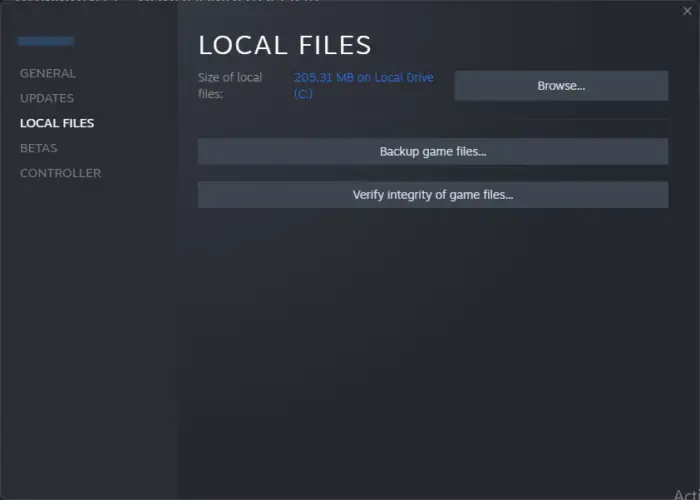
- Offen Dampf und klicken Sie auf Bibliothek .
- Klicken Sie mit der rechten Maustaste auf Call of Duty Vanguard.exe von der Liste.
- Wählen Eigenschaften > Lokale Dateien
- Dann klicken Sie auf Überprüfen Sie die Integrität der Spieldateien .
Auf Battle.net
- Starte den Battle.net Client und klicken Sie auf Call of Duty-Avantgarde .
- Klick auf das Gang Symbol und wählen Sie aus Scan und Reparatur .
- Klicken Sie nun auf Scannen beginnen und warten Sie, bis der Vorgang abgeschlossen ist.
- Schließen Sie den Battle.net Launcher, starten Sie Ihren PC neu und prüfen Sie, ob der Fehlercode 0xc0000005 behoben ist.
3] Führen Sie CoD Vanguard als Administrator aus
Das Ausführen des Spiels als Administrator stellt sicher, dass der Fehlercode 0xc0000005 nicht aufgrund fehlender Berechtigungen auftritt. Halten Sie dazu gedrückt STRG+UMSCHALT und klicken Sie dann auf das Spielsymbol. Das Programm wird als Administrator gestartet.
4] Grafiktreiber aktualisieren
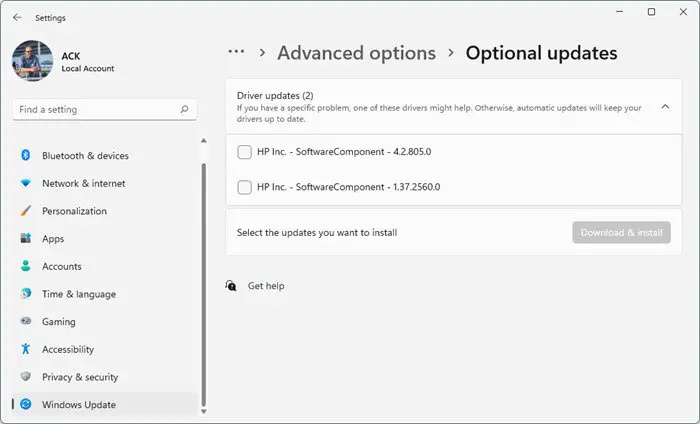
Veraltete oder beschädigte Grafiktreiber können auch dafür verantwortlich sein, warum der Fehlercode 0xc0000005 in Call of Duty Vanguard auftritt. Aktualisieren Sie die Grafiktreiber Ihres Geräts und prüfen Sie, ob das Problem behoben wird. So können Sie es tun:
- Offen Einstellungen und navigieren Sie zu Update & Sicherheit > Windows Update .
- Suchen Sie direkt darunter nach einem anklickbaren Link— Optionale Updates anzeigen .
- Unter Treiber-Updates ist eine Liste mit Updates verfügbar, die Sie installieren können, wenn Sie manuell auf ein Problem stoßen.
Sie können auch verwenden kostenlose Treiber-Update-Software oder Werkzeuge wie NV-Updater , Automatische AMD-Treibererkennung , Intel-Dienstprogramm zur Treiberaktualisierung oder Dell Update-Dienstprogramm um Ihre Gerätetreiber zu aktualisieren.
5] Löschen Sie den Ordner des Players
Der Players-Ordner im Installationsordner des Spiels speichert spielerspezifische Daten, wie z. B. gespeicherte Spieldateien, Spielkonfigurationen oder Spielerprofile. Das Löschen dieses Ordners kann helfen, den Fehlercode 0xc0000005 zu beheben. Hier ist wie:
- Drücken Sie die Windows-Taste + E die zu öffnen Dateimanager .
- Klicke auf Unterlagen im linken Bereich und öffnen Sie die Call of Duty-Avantgarde Ordner.
- Suche nach dem Spieler Ordner, klicken Sie mit der rechten Maustaste darauf und wählen Sie ihn aus Löschen .
- Starten Sie Ihren PC neu, starten Sie CoD Vanguard und prüfen Sie, ob der Fehler behoben ist.
6] Overlay deaktivieren
Nvidia- und Steam-Overlay ermöglichen Benutzern den Zugriff auf verschiedene Tools und Funktionen während des Spiels. Dazu gehören Leistungsmetriken, Screenshots usw. Das Deaktivieren dieser Funktion kann helfen, Fehler mit Call of Duty Vanguard zu beheben. So können Sie Overlay in deaktivieren Dampf Und GeForce-Erfahrung .
7] Fehlerbehebung bei CoD Vanguard im Clean Boot-Modus
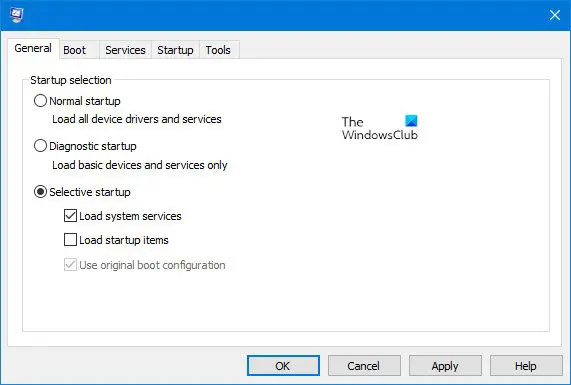
Unterbrechungen aufgrund von Anwendungen von Drittanbietern können der Grund dafür sein, dass beim Spielen von Call of Duty Vanguard der Fehlercode 0xc0000005 auftritt. Führen Sie einen sauberen Neustart durch Ihres PCs, um alle Anwendungen von Drittanbietern einzuschränken.
Wenn der Fehler nicht im Clean Boot State erscheint, müssen Sie möglicherweise einen Prozess nach dem anderen manuell aktivieren und sehen, wer der Schuldige ist. Sobald Sie es identifiziert haben, deaktivieren oder deinstallieren Sie die Software.
8] Installieren Sie das Spiel neu
Wenn Ihnen keine der oben genannten Problemumgehungen helfen kann, sind die Kerndateien des Spiels möglicherweise beschädigt. Um dies zu beheben, entfernen Sie alle Dateien von COD Vanguard von Ihrem System, laden Sie die neueste Setup-Datei von der offiziellen Website herunter und installieren Sie sie dann neu.
Lesen: COD Vanguard Error DUHOK – LESTER, Verbindung fehlgeschlagen: Ein Update ist erforderlich
Ich hoffe das hilft.
Was ist der COD-Ausnahmecode 0xc0000005?
Der Fehlercode 0xc0000005 in Call of Duty weist auf eine Speicherzugriffsverletzung hin. Dies tritt normalerweise aufgrund von beschädigten Spieldateien, veralteten Treibern, fehlerhaftem RAM usw. auf. Um dies zu beheben, führen Sie das Spiel als Administrator aus und deaktivieren Sie das Overlay.
Wie behebe ich den Windows-Fehlercode 0xc0000005?
Um den Windows-Fehlercode 0xc0000005 zu beheben, aktualisieren Sie die Grafiktreiber Ihres Geräts und führen Sie die App mit dem Fehler im sauberen Startmodus aus. Wenn das nicht hilft, überprüfen Sie Ihr Gerät auf Hardwarefehler und führen Sie einen Systemscan durch.















